Запись телефонного звонка Android: приложения и методы
По какой-то причине вам необходимо записать свой телефонный разговор, особенно если вы делитесь с кем-то важной информацией и деталями. Благодаря этому у вас могут быть доказательства, доказательства или что-то еще, что вы можете получить обратно, если вам это понадобится. Вам необходимо записать разговор, если вы тот человек, который легко забывает. Но для этого вам понадобится записывающее устройство, которое вы можете использовать. В этом посте будут представлены методы как записать телефонный звонок на Android устройства с различными приложениями. Чтобы узнать об этих приложениях, перейдите к следующим частям.

- СПИСОК РУКОВОДСТВ
- Часть 1. Как записать телефонный звонок на Android
- Часть 2. Лучший способ записать телефон на компьютер
- Часть 3. Часто задаваемые вопросы о записи телефонных разговоров
Часть 1. Как записать телефонный звонок на Android
1. Самсунг
Если вы являетесь пользователем телефона Samsung, вы можете записать свой телефонный звонок с помощью автоматической записи звонков. Этот рекордер телефонных звонков широко используется для записи разговоров с обеих сторон: вас и собеседника. Оно позволяет пользователям записывать входящие и исходящие вызовы, изменять записи громких вызовов и сохранять записи телефонных разговоров. Вы можете сохранить записанный телефонный звонок автоматически или вручную в зависимости от ваших предпочтений. Также есть функция включения записи встряхиванием телефона. Чтобы узнать, как записать телефонный звонок на Samsung, выполните следующие действия.
Прежде всего, загрузите на свое устройство приложение для записи телефонных разговоров. Далее согласитесь со всеми условиями установки приложения. После этого откройте приложение, чтобы начать процесс.
Предоставьте необходимое разрешение на запись звука, доступ к контактам, управление телефонными звонками и доступ к медиафайлам на телефоне.
Нажмите кнопку три точки значок в правом верхнем углу экрана. Далее нажмите Настройки, и приступим к Режим записи. Выберите, сохранять ли записанные телефонные звонки автоматически или вручную в зависимости от ваших предпочтений. После урегулирования приступайте к записи входящих или исходящих звонков.
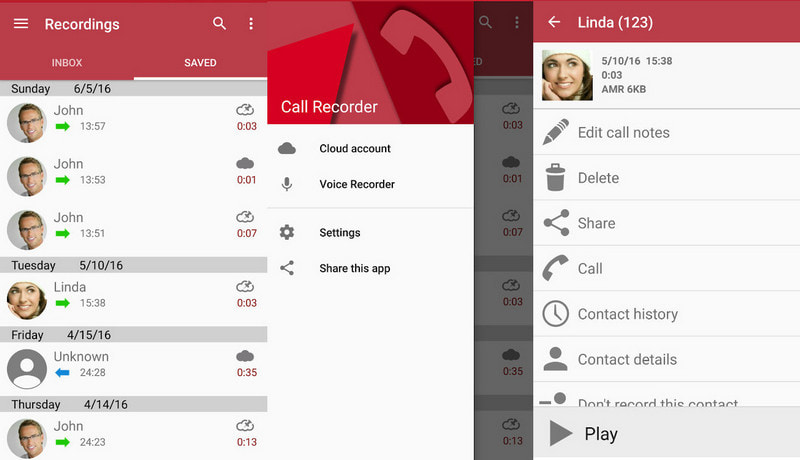
2. Пиксель
Если вы являетесь пользователем телефона Pixel, вы можете записать свой телефонный звонок с помощью Call Recorder — Cube ACR. Этот рекордер телефонных звонков может записывать входящие и исходящие телефонные звонки, а также разговоры по протоколу передачи голоса через Интернет. Он может записывать все звонки, звонки от выбранных и кроме выбранных контактов, а также может записывать в середине разговора. Кроме того, этот рекордер поддерживает такие приложения, как Signal, WhatsApp, Viber, WeChat. и Слэк. Следуйте инструкциям ниже, чтобы узнать, как записать звонок на Android с помощью Pixel.
Откройте магазин Google Play и введите Call Recorder - Cube ACR в строке поиска. Далее скачайте и установите приложение на свое устройство. Откройте приложение, нажмите кнопку Предоставить разрешение кнопку, чтобы включить запись звука и получить доступ к своим контактам и мультимедийным файлам.
Нажмите кнопку Телефон кнопку в нижней части экрана, чтобы сделать первый звонок и проверить диктофон телефонных звонков. Введите номер, на который хотите позвонить, из раздела для записи телефонных звонков.
После этого вернитесь в приложение, чтобы просмотреть и прослушать запись вашего телефонного разговора. Нажмите кнопку Включить наложение кнопку на экране, чтобы просмотреть историю журналов записи. Оттуда вы можете прослушать записанный телефонный разговор.
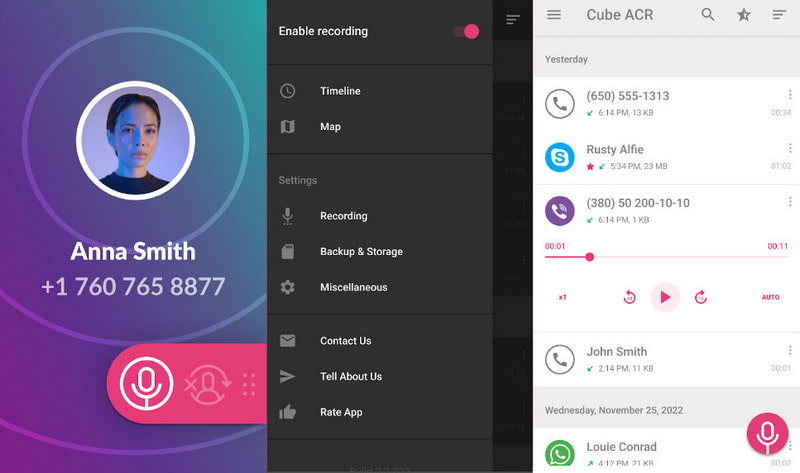
3. Хуавей
Если вы являетесь пользователем телефона Huawei, вы можете записать свой телефонный звонок с помощью устройства записи звонков: CallRec. Этот рекордер телефонных звонков может автоматически или вручную записывать ваш телефонный звонок. Он может записывать необходимые разговоры и имеет удобную функцию управления диктофоном. В нем также есть раздел, где вы можете комментировать, добавлять его в избранное и записывать в один клик.
Чтобы получить полный доступ, загрузите и установите приложение на свое устройство. После установки откройте приложение и согласитесь с условиями использования.
Отправляйтесь в Правила записи кнопку и настройте параметры записи для записи телефонных звонков. Ваши телефонные звонки автоматически записываются с использованием этой функции.
После завершения записи телефонных разговоров на вашем экране появится диалоговое окно, позволяющее согласиться или отказаться от сохранения звонка.
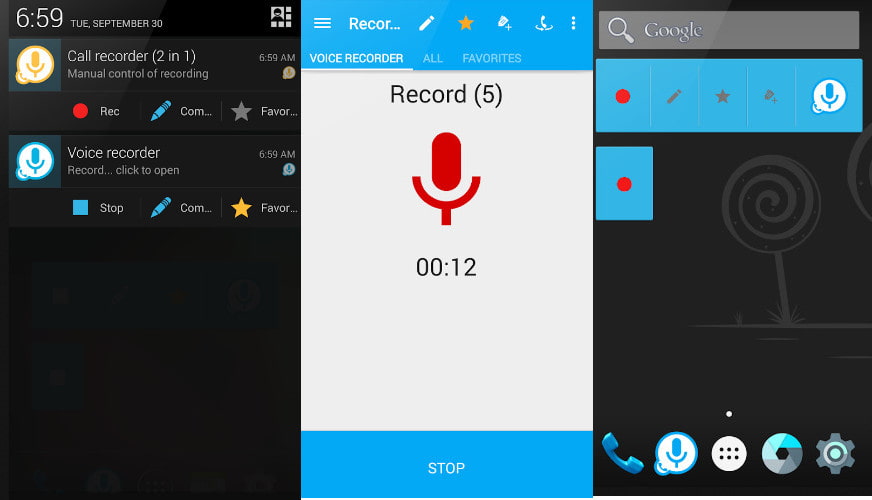
4. Сони
Если вы ищете приложение для записи телефонных звонков Android, вы можете рассчитывать на автоматический регистратор звонков. Этот рекордер телефонных звонков надежен и может автоматически записывать ваши телефонные звонки. Он автоматически записывает входящие и исходящие вызовы и позволяет пользователям устанавливать, какие вызовы записываются, а какие игнорируются. Это приложение может воспроизводить высококачественный записанный звук, который вы четко слышите.
Откройте Google Play Store, введите «Автоматическая запись звонков» и введите, чтобы выбрать приложение из списка. Чтобы получить полный доступ, скачайте и установите приложение. После этого включите все необходимые разрешения и условия на своем экране.
Чтобы протестировать записывающее устройство телефонных звонков, выберите, позвонить кому-нибудь или дождаться исходящего звонка. Как только телефонный звонок начнется, он автоматически запишет ваш телефонный звонок.
После завершения вызова щелкните файл записи, чтобы Сохранять ваш записанный телефонный звонок. Также вы можете воспроизвести запись в приложении.
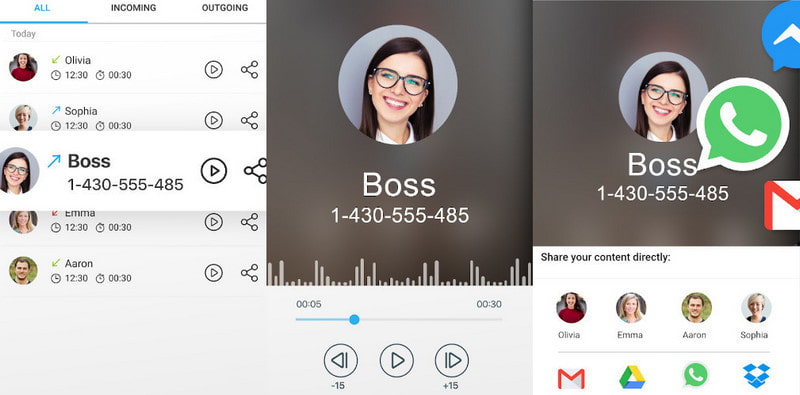
5. ЛГ
Вы можете записать свой телефонный звонок с помощью Call Recorder ACR, если вы являетесь пользователем телефона LG. Этот рекордер телефонных звонков позволяет пользователям записывать входящие и исходящие звонки. Он имеет такие функции, как автоматическая и ручная запись разговоров, а также защита паролем записанных файлов. Кроме того, он может автоматически удалять старые записанные файлы, которые вам больше не нужны. Это приложение поддерживает различные аудиоформаты, которые принесут вам наибольшую пользу. Кроме того, он предлагает поиск, сортировку записанных файлов по дате, множественный выбор, режимы записи и многое другое.
Загрузите и установите приложение на свое мобильное устройство. После процедуры установки откройте программу и включите разрешения и условия.
Нажмите кнопку СТАРТ ACR кнопку в нижней части экрана, чтобы записать телефонный звонок. Он приведет вас к вашим контактам и позволит выбрать того, кому вы хотите позвонить. Как только звонок начнется, он автоматически запишет ваш разговор.
После этого щелкните записанный файл на панели уведомлений, чтобы сохранить записанный телефонный звонок.
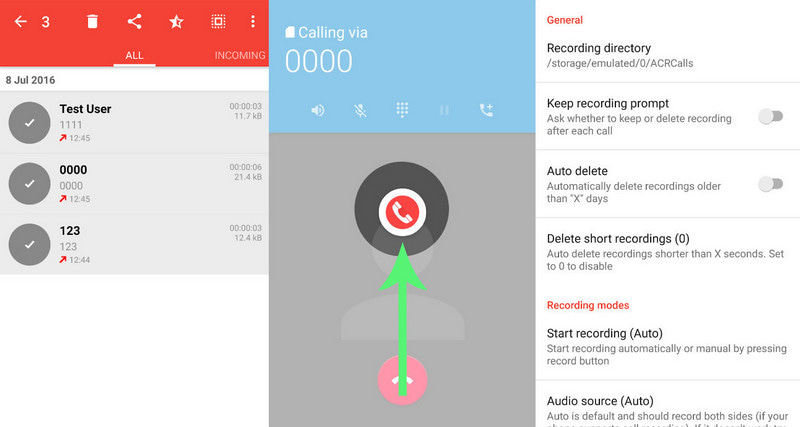
Часть 2. Лучший способ записать телефон на компьютер
Если вы предпочитаете записывать свой телефон с помощью компьютера, вы можете положиться на ArkThinker Устройство записи экрана. Эта программа имеет интуитивно понятный интерфейс, в котором легко разобраться и ориентироваться. Будь то новичок или профессионал, вы сможете быстро освоить эту программу и освоить ее. Эта программа позволяет записывать ваш телефон с помощью телефонного диктофона. Независимо от того, являетесь ли вы пользователем Android или iPhone, вы можете легко записать экран вашего телефона несколькими щелчками мыши. Чтобы успешно записать экран телефона, вам необходимо загрузить приложение на свой телефон Android. Обратитесь к инструкциям, чтобы изучить и начать процесс.
Загрузите и установите программу записи экрана ArkThinker.
Чтобы получить полный доступ, загрузите и установите программу на свой рабочий стол. После завершения процесса установки откройте программу, чтобы начать работу.
Выберите телефонный рекордер
Найдите Телефон внутри коробки, где находятся окна и веб-камера основного интерфейса программы. На вашем экране вам будет предложено выбрать тип устройства; нажмите кнопку Android-рекордер вариант. Вы должны установить Фонелаб Зеркало приложение на вашем устройстве, чтобы продолжить процесс записи. Ваши компьютеры Android и настольные компьютеры должны быть подключены к одной и той же сети WLAN. После этого откройте свой телефон Android и выберите способ трансляции экрана. Вы можете выбрать Обнаружить икона, ПРИКОЛОТЬ, или QR-код код из списка. После этого экран вашего телефона будет зеркально отображен в программе.
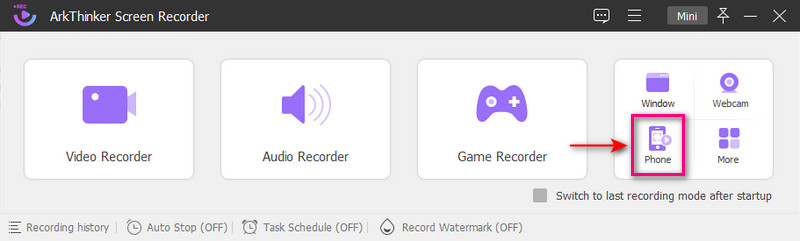
Начать запись телефона
Ударь Запись контента под окном предварительного просмотра. В этом варианте проверьте Экран, коробка рядом Оратор кнопку и выберите Телефон Микрофон. После урегулирования нажмите кнопку Записывать кнопку, чтобы начать процедуру записи.
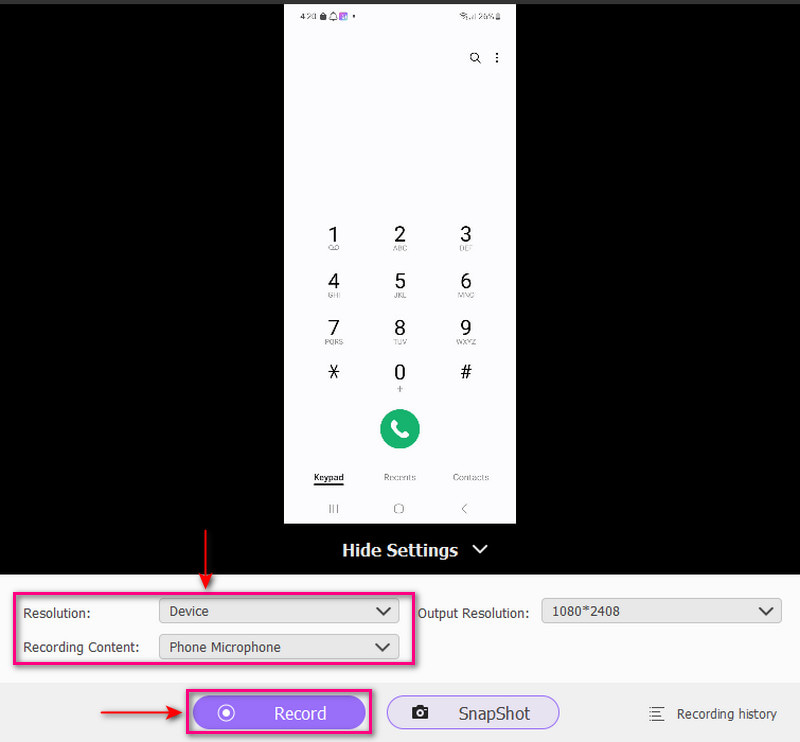
Сохранить записанный на телефоне вывод
Если вы хотите остановиться на некоторое время, нажмите кнопку Пауза кнопка. Если вы хотите продолжить, нажмите кнопку Резюме кнопка. Отправляйтесь в Останавливаться кнопку, когда вы закончите запись вашего телефона. Если вы хотите удалить ненужные части из вашей записи, вы можете использовать Расширенный триммер чтобы отрезать их. Он сохранит только те части, которые вам нужны. Если все устраивает, нажмите кнопку Сделанный кнопку, чтобы сохранить записанный телефон. Вы можете просмотреть записанную запись телефона в истории записей или найти ее в папке на рабочем столе.
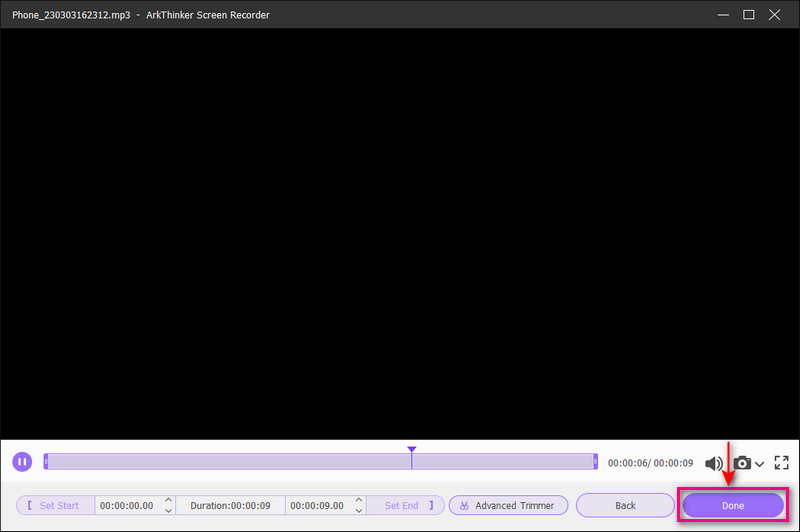
Найдите больше решений
Инструменты для записи микрофона: записывайте свой голос с микрофона 14 лучших программ и оборудования для записи звука, которые нельзя пропуститьЧасть 3. Часто задаваемые вопросы о записи телефонных разговоров
Можете ли вы записать телефонный разговор так, чтобы другой человек не узнал об этом?
Если вы используете телефон Android, вы можете записать свой телефонный звонок без ведома другого человека, используя автоматическую запись звонков. Это одно из лучших приложений для записи телефонных звонков, доступных в магазине Google Play. Он может записывать все исходящие и входящие телефонные звонки, не беспокоясь о том, знает ли человек, что разговор записывается.
Почему на Samsung отключена опция записи разговора?
Существуют устройства Samsung, у которых нет функции записи разговоров. По какой-то причине это может быть ошибка или бренд отключил эту функцию по соображениям конфиденциальности в разных странах. Кроме того, он может быть недоступен для бюджетных телефонов. Однако вы по-прежнему можете записывать телефонные звонки с помощью своего устройства с помощью сторонних приложений.
Откуда вы знаете, что мой звонок записан?
Еще одним индикатором того, что кто-то записывает ваш телефонный разговор, является то, что во время разговора вы можете услышать короткие всплески помех. Кроме того, вы можете услышать необычные потрескивания и щелчки на линии.
Заключение
Существуют различные приложения для записи телефонных звонков, к которым вы можете получить доступ с помощью своих мобильных устройств. Некоторые приложения слишком просты и удобны в использовании, что обеспечивает безопасность вашего разговора. В наши дни запись телефонных разговоров необходима, особенно если вы говорите о важных деталях. В этом посте представлены методы как записать звонок на Андроиде используя разные приложения. Но если вы хотите записать свой телефонный звонок с помощью рабочего стола, вы можете использовать ArkThinker Screen Recorder. Это поможет вам быстро и без проблем производить высококачественную запись телефонных разговоров.
Что вы думаете об этом посте. Нажмите, чтобы оценить этот пост.
Отличный
Рейтинг: 4.9 / 5 (на основе 177 голоса)
Соответствующие статьи
- Запись аудио
- Как записать живой разговор или телефонный звонок на iPhone
- 5 лучших магнитофонов для записи чистого голоса
- Полезные шаги по записи подкаста [Пошаговое руководство]
- 14 лучших программ и оборудования для записи звука, которые нельзя пропустить
- Инструменты для записи микрофона: записывайте свой голос с микрофона
- Полезные шаги по записи подкаста [Пошаговое руководство]
- 14 лучших программ и оборудования для записи звука, которые нельзя пропустить
- Инструменты для записи микрофона: записывайте свой голос с микрофона
- Google Recorder: эксклюзивное приложение для пикселей для записи звука
- Бесподобный процесс записи аудио на устройствах Android



